Dodawaj ruchome grafiki do swoich filmów — bez After Effects. Pobierz 21 darmowych szablonów ruchomych grafik do bezpośredniego użycia w programie Premiere Pro.
Jednym z najlepszych nowych dodatków do kreatywnej chmury był bardzo wygodny panel Essential Graphics w ciągu ostatnich kilku lat. Jest to wygodny sposób na bezproblemową koegzystencję programu After Effects i Premiere Pro.
Korzystając z tego bezpłatnego pakietu szablonów ruchomych grafiki dla Premiere, możesz szybko dodać dostosowywalny ruch do swoich projektów wideo bez otwierania programu After Effects.
Ten bezpłatny pakiet 21 ruchomych grafik na premierę zawiera następujące elementy:
- 8 dostosowywanych animowanych tytułów tekstowych
- 13 czystych i nowoczesnych przejść z dostosowywanymi kolorami
- Plik projektu .AE (dostosuj, jak chcesz)
Pobierz 21 darmowych ruchomych grafik na premierę
Kliknij poniższy przycisk, aby pobrać bezpłatny pakiet 21 ruchomych grafik dla Premiere. W pobraniu znajdziesz wszystko, czego potrzebujesz, aby zacząć. Tych ruchomych grafik można używać bezpłatnie w dowolnym projekcie osobistym lub komercyjnym.
Pobierz 21 ruchomych grafik na premierę tutaj
Pobierając, zgadzasz się nie odsprzedawać ani redystrybuować tych bezpłatnych zasobów.
Korzystanie z szablonów swobodnej grafiki ruchomej
Zaletą korzystania z panelu Essential Graphics do tworzenia takich szablonów jest to, że pozwala on na dostosowanie określonych parametrów i aspektów grafiki ruchomej bez konieczności przechodzenia między After Effects a Premiere.
Jak wcześniej wspomniano, pobieranie zawiera plik projektu AE, więc jeśli chcesz dostosować czcionki, kolory i animacje w szczególny sposób, którego nie mieliśmy w szablonie, możesz otworzyć projekt i zmienić cokolwiek chcesz.
W każdym z tych szablonów znajdziesz określone narzędzia, których możesz użyć do dostosowania animacji, kolorów i tekstu do własnych upodobań.
Przed użyciem tych szablonów upewnij się, że jesteś na bieżąco z najnowszymi wersjami Premiere i After Effects.
Krok 1:Zainstaluj czcionki
Wszystkie czcionki, których potrzebujesz w grafice tytułów, znajdziesz w folderze pobierania. Zainstaluj te czcionki przed użyciem tych grafik — w przeciwnym razie mogą nie wyglądać poprawnie.
Krok 2:Zainstaluj pliki .Mogrt w programie Premiere
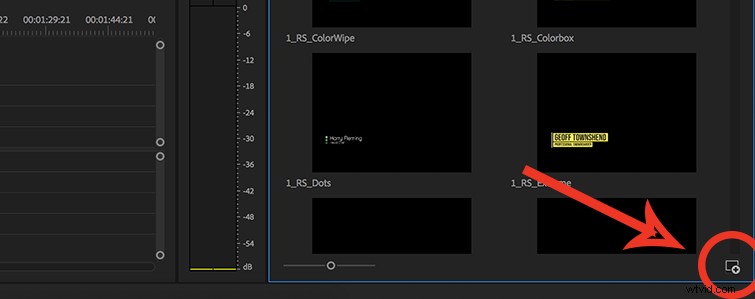
Aby zainstalować pliki .mogrt (pliki szablonów używane przez Premiere w panelu Essential Graphics) w programie Premiere, musisz otworzyć Essential Graphics panelu.
W prawym dolnym rogu panelu Essential Graphics zobaczysz mały przycisk plus przed kwadratem (na zdjęciu powyżej). Kliknij ten przycisk i zainstaluj żądany szablon.
W tym poście nie ma możliwości jednoczesnego instalowania wielu szablonów — musisz zainstalować jeden na raz.
Krok 3:Używanie/dostosowywanie szablonów
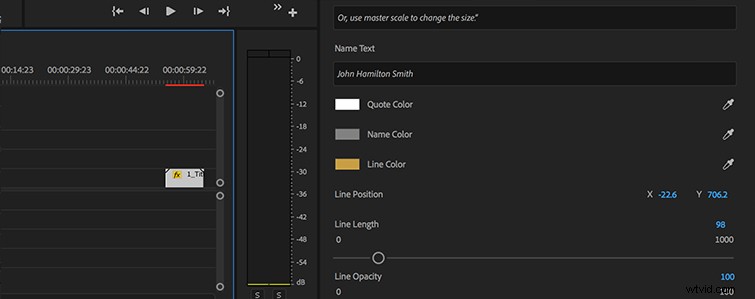
Po zainstalowaniu szablonów przeciągnij wybraną grafikę na oś czasu. Teraz, po wybraniu tej grafiki, zauważysz kilka opcji dostosowywania w panelu Essential Graphics. Tutaj możesz zmieniać kolory, tekst i różne przezroczystości, a także włączać i wyłączać niektóre aspekty.
Będzie to inne dla każdej grafiki, ponieważ opcje dostosowywania zależą od potrzeb i możliwości każdej konkretnej grafiki.
Naprawdę fantastyczne w tym przepływie pracy jest to, że możesz skopiować i wkleić tę samą grafikę w innym miejscu na osi czasu, a po zmianie kopii oryginał pozostanie niezmieniony. Nie dotyczy to innych przepływów pracy (linki dynamiczne itp.).
Materiał bonusowy
Sparuj z 15 DARMOWYMI niższymi tercji RocketStock
Niedawno firma RocketStock wydała podobny pakiet 15 DARMOWYCH Lower Thirds. Stworzyliśmy ten zestaw szablonów ruchomej grafiki specjalnie po to, aby dobrze bawić się tym darmowym pakietem. Tak więc, jeśli połączysz te dwa elementy, otrzymasz całkiem niezłą bibliotekę ruchomych grafik typu „przeciągnij i upuść”, które mają podobny styl wizualny.
Aby dowiedzieć się, jak korzystać z tych niższych trzecich (co obejmuje również proces używania i instalowania tych grafik), obejrzyj poniższy film:
Panel Essential Graphics to sposób na przyszłość. Przyzwyczaj się do tego, eksperymentuj z nim i znajdź fajne sposoby na dodanie czystej i profesjonalnej ruchomej grafiki do swoich projektów wideo.
13 w pełni konfigurowalnych przejść
Film Bodega stworzył serię szablonów przejścia dla programu Premiere Pro, a ten bezpłatny pakiet pokazuje, jak potężne są te szablony. Bez względu na styl i rodzaj filmów, które regularnie edytujesz — korporacyjne, vlogi, filmy dokumentalne lub programy — ten pakiet jest dla Ciebie idealny i przyda się. Jego łatwo konfigurowalny pakiet będzie pasował do wszelkich cech marki, które musisz znaleźć dla klienta. To trzeba pobrać.
- Pobierz pakiet
Na szczęście dla nas wszystkich ekipa Film Bodega opublikowała samouczek dla tego konkretnego pakietu. Sprawdź to:
- BEZPŁATNE szkolenie Easy Transition Premiere Pro
45 DARMOWYCH ręcznie rysowanych animowanych kształtów
Te elementy wideo pochodzą, zgadliście, z ręcznie rysowanej kolekcji Film Bodega, składającej się z ponad 250 animowanych liter, symboli i kształtów. Jako bonus, czytelnicy PremiumBeat mogą otrzymać cały pakiet 25% taniej dzięki unikalnemu kodowi kuponu w pobieraniu. Więc . . . pamiętaj, aby zapamiętać kod kuponu!
Każda animacja jest wstępnie zaprogramowana i gotowa do przeciągania i upuszczania do dowolnego z głównych NLE, których można się spodziewać, takich jak Premiere Pro, Final Cut Pro, DaVinci Resolve i większość innych głównych aplikacji do edycji.
- Pobierz pakiet
Myślałeś, że fajni ludzie z Film Bodega również nie zrobiliby samouczka do tego? Oto Mike, który przeprowadzi Cię przez ten wspaniały darmowy pakiet w Premiere, Final Cut Pro X i Resolve:
- 45 DARMOWYCH szkoleń z ręcznie rysowanych symboli
10 DARMOWYCH animacji tytułów tekstur
Oto dziesięć dodatkowych darmowych animacji tytułowych do następnej beztroskiej edycji. Dzięki tym BEZPŁATNYM szablonom ruchomej grafiki dla Premiere chcieliśmy uwzględnić jak najwięcej opcji, które można dostosować.
Biorąc to pod uwagę, każdy tytuł do pobrania zawiera mnóstwo możliwości w panelu Essential Graphics, co daje możliwość tworzenia ogromnej liczby unikalnych animacji tytułów. Tutaj przydaje się powyższy samouczek (od Todda na temat korzystania z panelu Essential Graphics).
Należy zauważyć:Aby użyć tych przejść, musisz mieć zainstalowane najnowsze wersje zarówno Premiere, jak i After Effects. Nie będą działać bez zainstalowanej najnowszej wersji programu After Effects. Zawsze trochę się denerwuję podczas aktualizacji do ostatniej wersji, jeśli jestem w trakcie edycji projektu, więc upewnij się, że masz kopię zapasową wszystkiego i . . . właściwie, może spróbuj najpierw zakończyć ten projekt? Nie mogę ci powiedzieć, co masz robić, więc kieruj się instynktem!
- Pobierz pakiet
Ciesz się!
Chcesz więcej gratisów? Na szczęście dla Ciebie mamy mnóstwo darmowych zasobów, które możesz przejrzeć! Powodzenia i miłej edycji!
- Sześć DARMOWYCH modeli 3D dla użytkowników Cinema 4D
- BEZPŁATNE nakładki wideo i szablony dla montażystów wideo i filmowców
- 10 darmowych szablonów After Effects:typografia
- 15 bezpłatnych ścieżek dźwięków otoczenia
- 10 DARMOWYCH szablonów ruchomych grafik dla programu Premiere Pro (tytuły animowane)
